概要:完成图:第一步:用钢笔绘制出碗的横截面.(学过3D的朋友大概更明白这面是干什么用的)第二步:点开效果-3D-绕转选项,选定自己需要的角度,其它的基本默认就可以. 3D绕转后将碗扩展.第三步:慢慢调出自己喜欢的颜色,我这里就顺手选了大红色.高光部分要适当再处理.(我对不起大家,高中美术基础没学好,素描功底步扎实,故这质量有限)第四步:找点图案素材贴到碗边,这样就更耐看啦..............................................完成!再发个稍微优化了下碗口的
Illustrator的3D绕转选项巧制容器,标签:adobe,illustrator,教程,http://www.85jc.com完成图:

第一步:
用钢笔绘制出碗的横截面.(学过3D的朋友大概更明白这面是干什么用的)
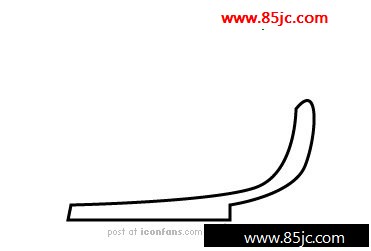
第二步:
点开效果-3D-绕转选项,选定自己需要的角度,其它的基本默认就可以. 3D绕转后将碗扩展.

第三步:
慢慢调出自己喜欢的颜色,我这里就顺手选了大红色.高光部分要适当再处理.(我对不起大家,高中美术基础没学好,素描功底步扎实,故这质量有限)

第四步:
找点图案素材贴到碗边,这样就更耐看啦..............................................完成!

再发个稍微优化了下碗口的

最新更新